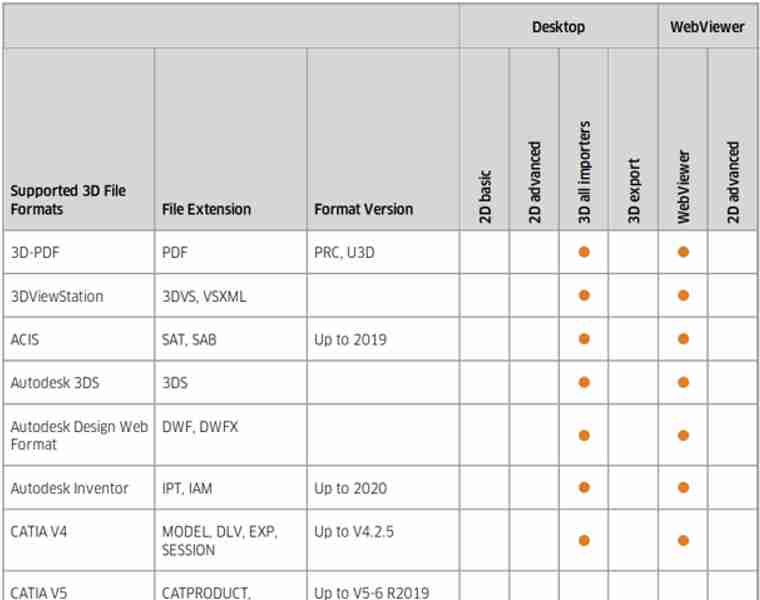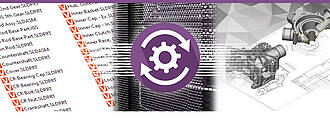
Kisters Automation Server (KAS)
Batchtool zur automatisierten Konvertierung ohne User-Interaktion
Der Kisters Automation Server KAS ist die ideale Ergänzung für alle Mitglieder der 3DViewStation Produktfamilie, wenn es um die Automatisierung von sich wiederholenden Prozeduren geht. Meist geht es um die Konvertierung der nativen 3D CAD Daten in das leichtgewichtige 3DVS Datenformat. So kann beispielsweise eine 5 GB Catia Baugruppe, die im nativen Lademodus 5 Minuten Ladezeit benötigt, nach der Konvertierung in das 3DVS Format in nur noch 1 Sekunde geladen werden. Dabei können alle Informationen erhalten bleiben, oder je nach Einstellung auch reduziert werden. Die Konvertierung kann dabei monolithisch oder „fully shattered“ erfolgen, also in eine 3DVS Datei pro Geometriedatei. Dieses reduziert die Konvertierungsaufwände nach der Änderung eines Einzelteils, das evtl. mehrfach verbaut wird, ganz erheblich. Gerne wird der KAS auch genutzt um automatisch Vorschaubilder für PLM Systeme zu erzeugen. Oder sämtliche Ansichten, die zu einer Baugruppe erstellt worden sind, in ein 3D oder 2D Format zu exportieren oder die gesamte Baugruppe in ein Standard 3D Format zu exportieren.
Wir beraten Sie gerne
Vertrieb
+49 2408 9385 517
Die nachfolgenden Projektbeispiele stammen von unseren KAS Batch-Tool Kunden:
Ein Helikopterhersteller konvertiert alle seine nativen CAD Daten vor der Visualisierung in das 3DVS Format. Damit wird die Visualisierung des konfigurierten Hubschraubers extrem beschleunigt. Als Monolith liegt die Ladezeit jetzt bei unter 10 Sekunden für 2-3 Millionen Teile. Das CAD System war niemals auch nur annährend in der Lage den kompletten Helikopter zu laden.
Ein LKW-Hersteller nutzt den KAS, um seine nativen CAD Daten im Batch in das leichtgewichtige 3DVS Format zu konvertieren. Bestimmte Dateien werden über Metadaten gesteuert, darüber hinaus im BREP verfremdet. Nach der Konfiguration des LKW wird dieser je nach Kundenwunsch über den KAS in teilweise verfremdete STEP Daten konvertiert, 2D Zeichnungen werden automatisch generiert.
Ein Anlagenbauer nutzt KAS, um seine ca. 5 TB (!) CAD-Daten in das 3DVS Format zu konvertieren. So ist er in der Lage eine Anlage mit ca. 200 Millionen Bauteilen mit dem 3DViewStation WebViewer zu laden.
Eine Werft nutzt KAS um ein komplettes Schiff in das 3DVS Format zu konvertieren. Die anschließende Ladezeit für die ca. 10 Millionen Bauteile liegt bei ca. 15 Sekunden bei der VR-Edition, aber auch bei der Desktop und WebViewer Version.
Unsere Kollaborationslösung: VisShare nutzt im Hintergrund KAS, um die nativen Daten in das 3DVS Format zu konvertieren und um Vorschaubilder zu erzeugen.
Unterstützte 2D-Datenformate
Auszug:
2D Import von Zeichnungen, Office, Bildern:
Catia CatDrawing, NX 2D, Creo DRW, Solidworks slddrw, DWG, DXF, HPGL, 2D-PDF, TIFF, JPEG...
2D Export:
DXF, PDF, CGM, PNG, SVG, BMP…
Die interaktive Kisters 3DViewStation und auch das Batchtool KAS sind keine klassischer Konverter, sondern helfen bei der Übersetzung von 3D-Dateiformaten in andere, ermöglichen aber auch die Ableitung hochwertiger 2D-Vektor- oder Rasterzeichnungen und Bilder aus den 3D-Modellen.
Die Konvertierung in eine leichtgewichtige Darstellung wie das Kisters 3DVS-Dateiformat eröffnet neue Möglichkeiten für 3D-basierte technische Dokumentation, technische 3D-Illustrationen, 3D-Montageanleitungen, Fertigung, Entwurfsprüfung, Zusammenarbeit und mehr. Durch den Verbleib in der 3D-Welt werden Prozesse gestrafft, die Qualität der Assets erhöht und viel interaktive Bearbeitungszeit gespart.
Bei Tausenden von Unternehmen, die unsere Software nutzen, haben wir festgestellt, dass in vielen Fällen, wie z. B. bei der Zusammenarbeit, eine Übersetzung in ein neutrales Dateiformat vermieden werden kann, wenn eine webbasierte Visualisierungslösung wie unsere 3DViewStation WebViewer-Version verwendet wird.
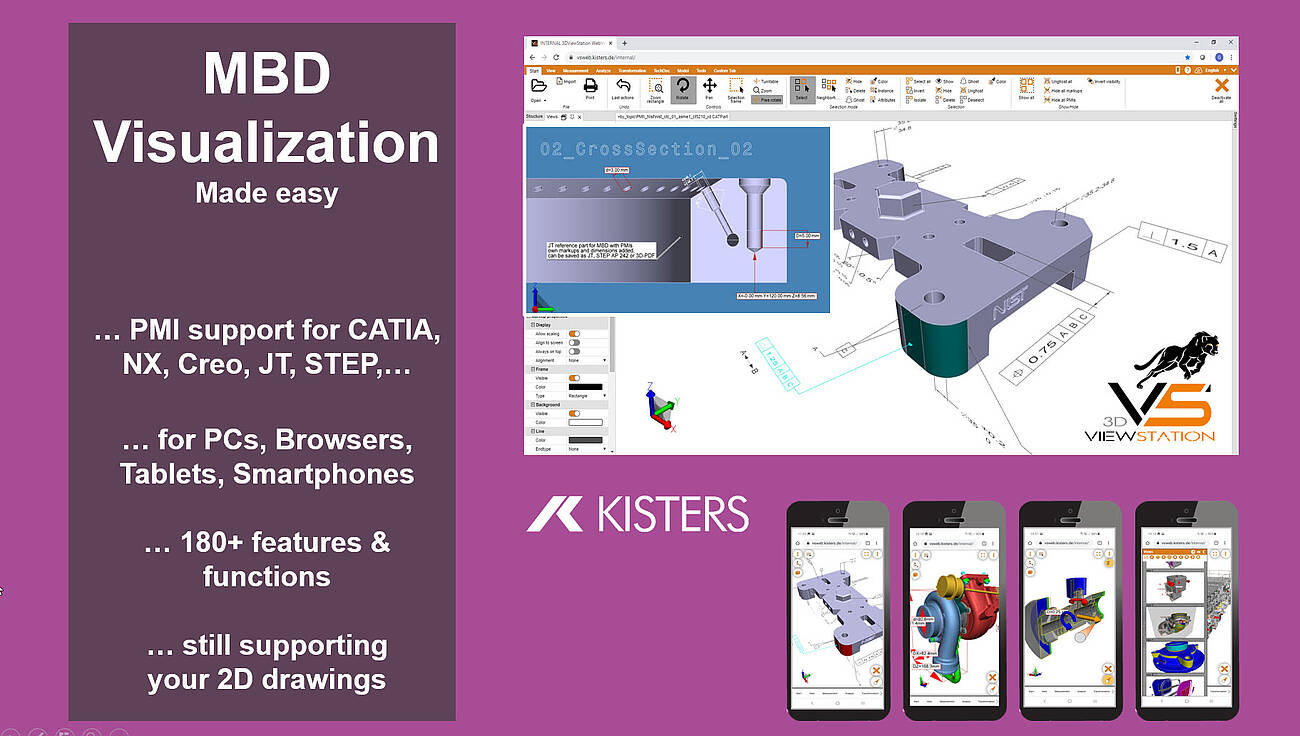
Was muss ich wissen, wenn ich ein 3D-CAD-Modell in ein anderes neutrales 3D-Dateiformat konvertiere?
Wir sind der Meinung, dass es mehrere wichtige Überlegungen zu beachten gibt, wie z. B. die Wahl des Dateiformats, die Modellstruktur, Ansichten, Anmerkungen, Metadaten und mehr:
Zunächst einmal müssen wir also ein geeignetes neutrales 3D-Dateiformat für die Konvertierung auswählen. Das wichtigste neutrale BREP-Dateiformat ist mit Sicherheit STEP (Standard for the Exchange of Product Data). Hier werden typischerweise AP 214 und AP 242 verwendet. In der Automobilindustrie hat sich JT zu einem wichtigen Standard entwickelt. Weniger wichtig, aber immer noch in Gebrauch ist IGES (Initial Graphics Exchange Specification). Schließlich gibt es noch einige recht einfache, auf Tesselierung basierende Dateiformate wie STL (Standard Tessellation Language), VRML (Virtual Reality Modelling Language) und OBJ, siehe auch unsere vollständige Dateiformatliste, Abschnitt 3D-Export. Welches Format Sie wählen, hängt von den Anforderungen der empfangenden Software oder des Systems ab. BREP-basierte Dateiformate sind für den Austausch zwischen CAD-Systemen gedacht, während Tesselierungs-basierte Dateiformate für viele Visualisierungsanforderungen geeignet sind.
In den meisten Fällen müssen wir die Struktur und Hierarchie des ursprünglichen CAD-Modells berücksichtigen und wie es in das neutrale Dateiformat übersetzt werden soll. CAD-Modelle haben oft eine organisierte Struktur mit Komponenten, Baugruppen und Unterbaugruppen. Stellen Sie sicher, dass der Übersetzungsprozess diese Struktur beibehält, um eine bessere Organisation und spätere Bearbeitung oder Manipulation zu ermöglichen. Seien Sie sich bewusst, dass einige Dateiformate die Struktur und Hierarchie nicht unterstützen.
Viele 3D-CAD-Systeme unterstützen so genannte PMI-Ansichten oder Captures, die in der 3DViewStation-Welt alle als Ansichten bezeichnet werden. Da nicht alle Dateiformate solche Ansichten unterstützen, müssen Sie möglicherweise das richtige Format auswählen, wenn Sie diese beibehalten wollen.
Wenn Ihr Unternehmen das MBD-Konzept (Model Based Definition, auch 3D-Master genannt) verfolgt, dann haben Sie 2D-Zeichnungen durch 3D-Modelle mit Anmerkungen ersetzt. Die Übersetzung solcher Dateien erfordert ein Zieldateiformat, das PMI (Product Manufacturing Information) unterstützt. STEP AP 242 und JT sind solche Dateiformate. Wenn Sie die Kisters 3DViewStation oder KAS verwenden, um diese Dateien zu übersetzen, müssen Sie sicherstellen, dass die richtigen Import- und Exporteinstellungen vorgenommen wurden.
Heutzutage ist es sehr wichtig, dass Metadaten, Attribute und Eigenschaften, die mit dem CAD-Modell verbunden sind, wie z. B. Materialinformationen, Teilenummern oder benutzerdefinierte Eigenschaften, während des Übersetzungsvorgangs erhalten bleiben. Seien Sie vorsichtig: Einige Formate unterstützen die Übertragung von Metadaten, während andere zusätzliche Schritte oder benutzerdefinierte Skripte erfordern, und einige Dateiformate unterstützen möglicherweise gar keine Metadaten.
Wir, die Visualisierungsexperten, sind uns darüber im Klaren, wie visuelle Eigenschaften wie Farben, Texturen oder Oberflächenbeschaffenheiten im Konvertierungsprozess behandelt werden sollen. Einige neutrale Dateiformate unterstützen diese visuellen Attribute, während andere zusätzliche Schritte oder Einstellungen erfordern, um das gewünschte Aussehen in der Zielanwendung zu erhalten oder wiederherzustellen.
Wir müssen auch wissen, wie genau und detailliert die Geometrie für die Konvertierung sein muss. Verschiedene Dateiformate können Geometriedarstellungen unterschiedlich handhaben, z. B. NURBS (Non-Uniform Rational B-Splines) oder polygonale Netzdarstellungen. Überlegen Sie, welche Präzision und Detailgenauigkeit für Ihre geplante Anwendung erforderlich ist, und stellen Sie sicher, dass das gewählte Dateiformat dies unterstützt.
Wir müssen sicherstellen, dass die Einheiten und der Maßstab des ursprünglichen CAD-Modells während der Konvertierung korrekt beibehalten werden. Dies ist entscheidend für die Maßhaltigkeit und die korrekte Skalierung im resultierenden neutralen Dateiformat. Überprüfen Sie, ob das übersetzte Modell mit dem beabsichtigten Einheitensystem und Maßstab in der Zielanwendung übereinstimmt.
Wenn wir das Zielsystem kennen, haben wir eine Chance, die Kompatibilität und die Einschränkungen der Zielsoftware oder des Zielsystems mit dem gewählten neutralen Dateiformat zu verstehen. Verschiedene Softwarepakete oder Systeme können bestimmte Dateiformate unterschiedlich unterstützen oder interpretieren. Stellen Sie sicher, dass die Zielanwendung die konvertierte Datei korrekt lesen und interpretieren kann, um optimale Kompatibilität und Benutzerfreundlichkeit zu gewährleisten. Wir helfen Ihnen bei der Auswahl des am besten geeigneten Dateiformats je nach Zielsystem.
Während KAS die Konvertierung von Dateien im Batch-Modus ermöglicht, können Sie die 3DViewStation Desktop oder WebViewer Version verwenden, um eine Konvertierung manuell durchzuführen. Beide sind aber auch gut geeignet, um das übersetzte Modell zu überprüfen, um seine Genauigkeit und Integrität zu bestätigen. Suchen Sie nach Fehlern, fehlender Geometrie oder unerwarteten Änderungen, die während des Konvertierungsprozesses aufgetreten sein könnten. Auf dem Markt gibt es auch Qualitätsprüfprogramme (Q-Checker), die vor der Weiterleitung der Datei oder vor dem Import in das Zielsystem verwendet werden können.
Zunächst einmal sollten wir erwähnen, dass es keine triviale Aufgabe ist, eine maßstabsgetreue, qualitativ hochwertige, aber dennoch kleine 2D-Vektordarstellung für ein 3D-CAD-Modell abzuleiten. Gleichzeitig ist die Erzeugung eines Bildes, wie z.B. einer Miniaturvorschau eines hochauflösenden Bildes, relativ einfach.
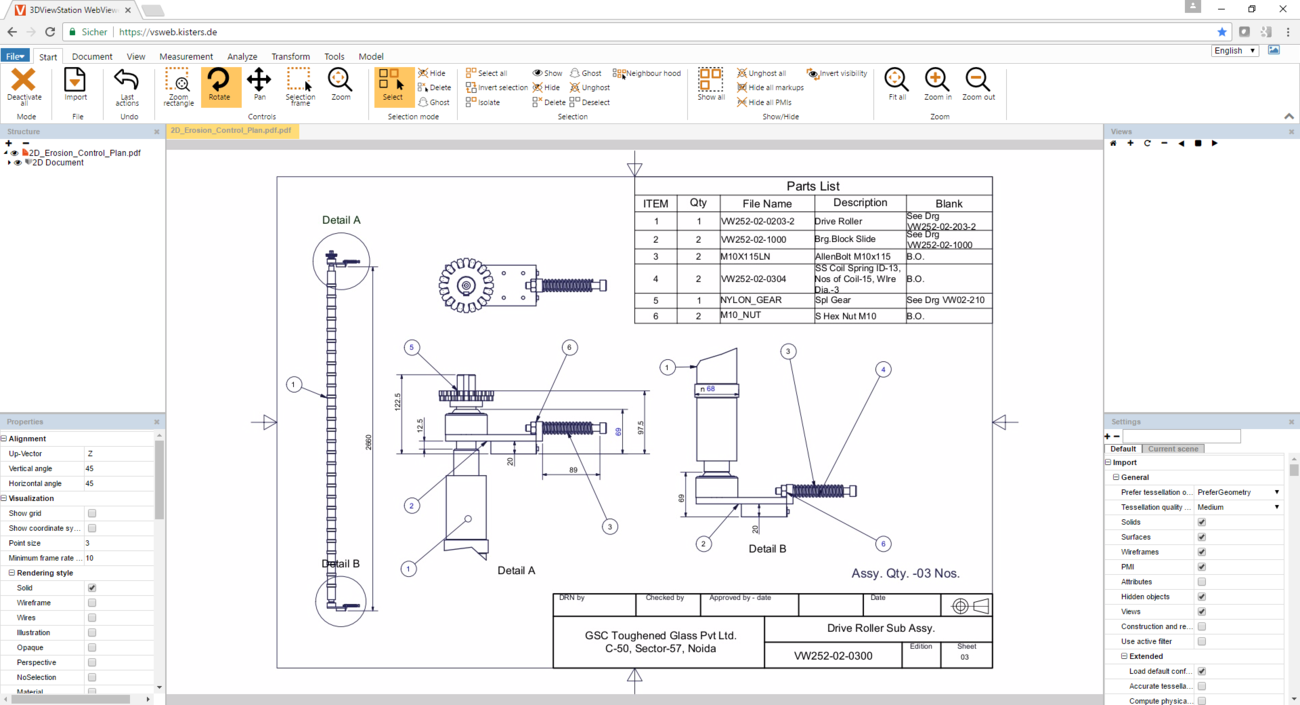
Warum möchte jemand ein 3D-CAD-Modell in eine 2D-Vektorzeichnung exportieren?
Es gibt mehrere Gründe, warum jemand ein 3D-CAD-Modell in eine 2D-Vektorzeichnung exportieren möchte:
Viele Fertigungsprozesse basieren immer noch auf 2D-Darstellungen, insbesondere für bestimmte Arten der Fertigung, wie Laserschneiden, CNC-Bearbeitung oder Blechbiegen. Der Export eines 3D-CAD-Modells in eine 2D-Vektorzeichnung ermöglicht es den Herstellern, die erforderlichen Schneide- oder Bearbeitungspfade zu generieren, die Teileabmessungen zu spezifizieren und die Materialanforderungen zu bestimmen.
In einigen Branchen unterstützen ältere Software oder Geräte möglicherweise nur 2D-Vektorformate. Der Export eines 3D-CAD-Modells in eine 2D-Vektorzeichnung ermöglicht die Kompatibilität mit solchen Systemen und ermöglicht den Datenaustausch oder die Integration in bestehende Arbeitsabläufe, ohne dass komplexe Konvertierungen oder Software-Upgrades erforderlich sind.
In bestimmten Kontexten können 2D-Vektorzeichnungen für die Visualisierung eines Entwurfs nützlich sein. In der Architektur oder Innenarchitektur beispielsweise bieten 2D-Grundrisse oder Aufrisse eine umfassende Ansicht des Raums, einschließlich des Layouts, der Abmessungen und anderer architektonischer Details. Diese Zeichnungen sind oft einfacher zu verstehen und für bestimmte Designaufgaben zu verwenden.
2D-Vektorzeichnungen werden in der Regel für Dokumentationszwecke verwendet. Sie bieten eine klare und detaillierte Darstellung des Entwurfs, einschließlich der Abmessungen, Anmerkungen und anderer wichtiger Informationen. Diese Zeichnungen können zum besseren Verständnis und zur Kommunikation mit Beteiligten wie Herstellern, Auftragnehmern oder Kunden ausgetauscht werden.
Heutzutage werden 2D-Vektorzeichnungen häufig für technische 2D-Illustrationen, 2D-Montageanleitungen oder 2D-Benutzerhandbücher verwendet, die meist als 2D-PDF-Datei oder gedruckte Dokumente bereitgestellt werden. Durch den Export einer vereinfachten 2D-Darstellung eines 3D-CAD-Modells können komplexe Konstruktionen visuell in klare Schritt-für-Schritt-Anleitungen aufgeschlüsselt werden, die bei der Montage, der Wartung oder dem Betrieb eines Produkts oder Systems helfen.
In manchen Fällen kann eine 2D-Vektorzeichnung für die Überprüfung von Entwürfen oder für die Zusammenarbeit bevorzugt werden. Durch die Vereinfachung der Darstellung auf 2D ist es einfacher, sich auf bestimmte Aspekte des Entwurfs zu konzentrieren, z. B. auf einzelne Komponenten, Abmessungen oder strukturelle Details, ohne die Komplexität der 3D-Umgebung. Dies kann Diskussionen, Feedback und Design-Iterationen erleichtern.
Durch den Export eines 3D-CAD-Modells in eine 2D-Vektorzeichnung kann man die Vorteile beider Formate nutzen und die Detailfülle und Genauigkeit des 3D-Modells mit der Klarheit, Einfachheit und Kompatibilität der 2D-Vektordarstellung für verschiedene Anwendungen kombinieren.

Was muss ich beim Exportieren von einem 3D-CAD-Modell in eine 2D-Vektordatei beachten?
Die Bestimmung des geeigneten Dateiformats für die Vektordatei ist entscheidend. Zu den in der Fertigungsindustrie üblichen Dateiformaten für 2D-Zeichnungen gehören 2D DXF (Drawing Exchange Format), 2D PDF (Portable Document Format) und SVG (Scalable Vector Graphics). Manchmal hängt das erforderliche Dateiformat von der Zielanwendung und dem System ab, in dem es verwendet wird.
Organisieren Sie Ihr CAD-Modell vor dem Exportieren in geeignete Layer und/oder Blöcke. Dies ermöglicht eine bessere Kontrolle über verschiedene Komponenten, Anmerkungen oder visuelle Elemente in der Vektordatei. 3DViewStation APIs und unser Batch-Tool KAS ermöglichen den automatischen Aufbau von Layern und Blöcken, basierend auf der Produktstruktur des 3D-CAD-Modells.
Machen Sie sich mit den Exporteinstellungen und APIs von 3DViewStation und KAS vertraut. Diese Einstellungen können Optionen für die Kurvenglättung, die Auflösung und die Kompatibilität mit unterschiedlicher Software oder Geräten umfassen. Entscheiden Sie, ob Sie verdeckte Linien in die exportierte Vektordatei aufnehmen oder nur sichtbare Linien anzeigen möchten. Je nach dem Zweck der 2D-Darstellung müssen Sie die Entfernung verdeckter Linien aktivieren oder deaktivieren, um den Entwurf korrekt darzustellen.
3DViewStation und KAS können Ihnen dabei helfen, die Geometrie Ihres 3D-CAD-Modells zu vereinfachen oder zu optimieren, bevor Sie es in eine 2D-Vektordatei exportieren. Sie ermöglichen es, unnötige Details, wie z. B. interne Komponenten oder verdeckte Merkmale, zu entfernen, um die resultierende Vektordatei sauber und leicht zu halten. Dies kann dazu beitragen, die Leistung zu verbessern und die Dateigröße zu verringern.
Berücksichtigen Sie den gewünschten Grad an Qualität und Präzision in der exportierten Vektordatei. Dies bezieht sich auf die Glätte der Kurven, die Genauigkeit der Winkel und die Detailgenauigkeit. Höhere Qualitätseinstellungen können zu größeren Dateien führen, daher sollten Sie Ihre Anforderungen mit den Überlegungen zur Dateigröße abwägen. Sehr oft ist es entscheidend, die Dateigröße so klein wie möglich zu halten, was intelligente Vektorisierungs- und Kompressionsalgorithmen erfordert, wie sie 3DViewStation und KAS bieten.
Wir müssen sicherstellen, dass die Abmessungen Ihres 3D-Modells genau in die 2D-Vektordatei übertragen werden. Überprüfen Sie die Skalierung und die Maßeinheiten, um Unstimmigkeiten zu vermeiden. Dateiformate wie PDF kennen ihre Papiergröße, was die Beibehaltung des gewünschten Maßstabs bei der Konvertierung erleichtern kann.
Mit der 3DViewStation Desktop- oder WebViewer-Version können Sie überprüfen, ob die exportierte Vektordatei die gewünschte Geometrie und den gewünschten Detailgrad aufweist. Achten Sie auf Kurven, Bögen und Splines, da diese möglicherweise eine höhere Auflösung oder spezielle Einstellungen erfordern, um die Glätte zu erhalten.
Einige Dateiformate unterstützen Linienstärken und -stile. Da 3D-CAD-Modelle keine derartigen Einstellungen haben, müssen wir sie in einem solchen Fall angeben. Unterschiedliche Software kann Linien unterschiedlich handhaben, so dass Sie darauf vorbereitet sein sollten, diese Einstellungen während des Exportvorgangs anzupassen.
3DViewStation und KAS kümmern sich automatisch um Farben und Füllungen, je nach Schwarz-Weiß- oder Farbeinstellung: Sie können interaktiv oder über API verschiedenen Layern oder Komponenten bestimmte Farben zuweisen oder sich beim Export für eine monochrome Darstellung entscheiden.
Wenn Ihr 3D-CAD-Modell 3D-Anmerkungen, Beschriftungen, Bemaßungen, Positionsnummergrafiken, Tabellen oder Textblöcke enthält, stellen Sie sicher, dass diese ordnungsgemäß exportiert werden und in der 2D-Vektordatei lesbar sind. Diese Anmerkungen sind wichtig, um wichtige Informationen über den Entwurf zu vermitteln und können bei Herstellungs- oder Konstruktionsprozessen hilfreich sein.